操作
- 设置主机名。
- 设置 ssh 连接一段时间后,断开的问题。
- 自定义用户,禁用 root 用户登录(使用普通用户登录,并使用公钥登录)。
- 安装 docker 环境。
# 先安装依赖
yum install -y yum-utils device-mapper-persistent-data lvm2
# 添加阿里云仓库
yum-config-manager --add-repo http://mirrors.aliyun.com/docker-ce/linux/centos/docker-ce.repo
# 安装
yum -y install docker-ce
# 启动
systemctl start docker
# 设置开机自启动
systemctl enable docker
# docker info再来安装 docker-compose
打开 https://github.com/docker/compose/tags 选择想要的版本,点击进去。
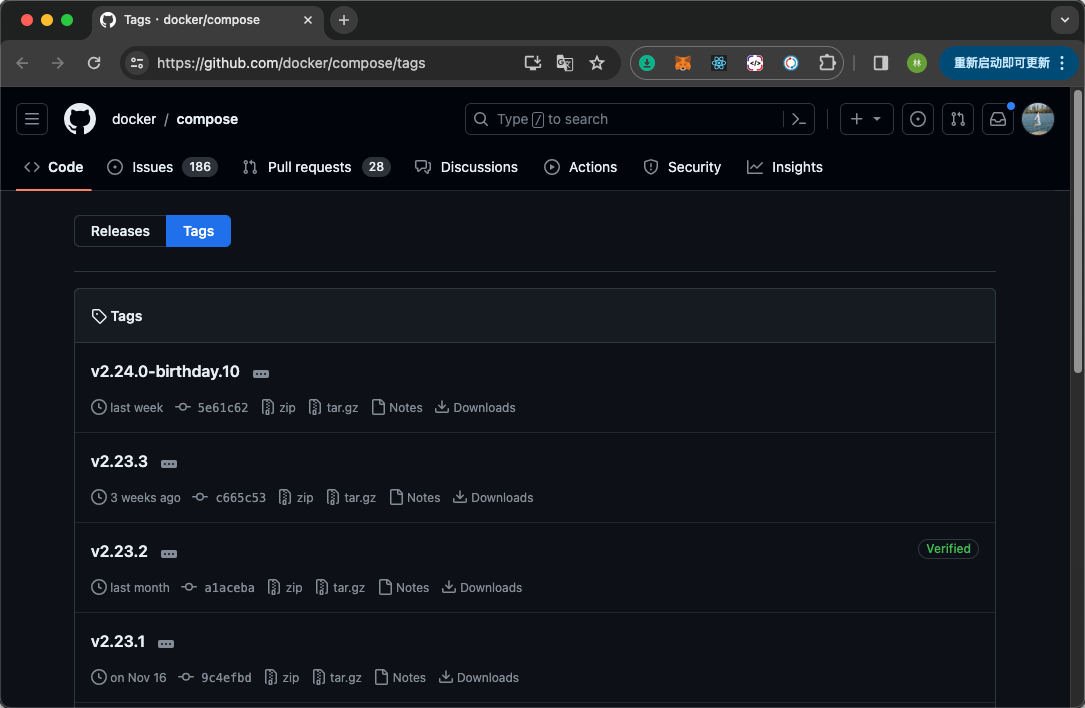
https://github.com/docker/compose/releases/tag/v2.23.3
选择对应系统的文件,我这里选择的是 docker-compose-linux-x86_64
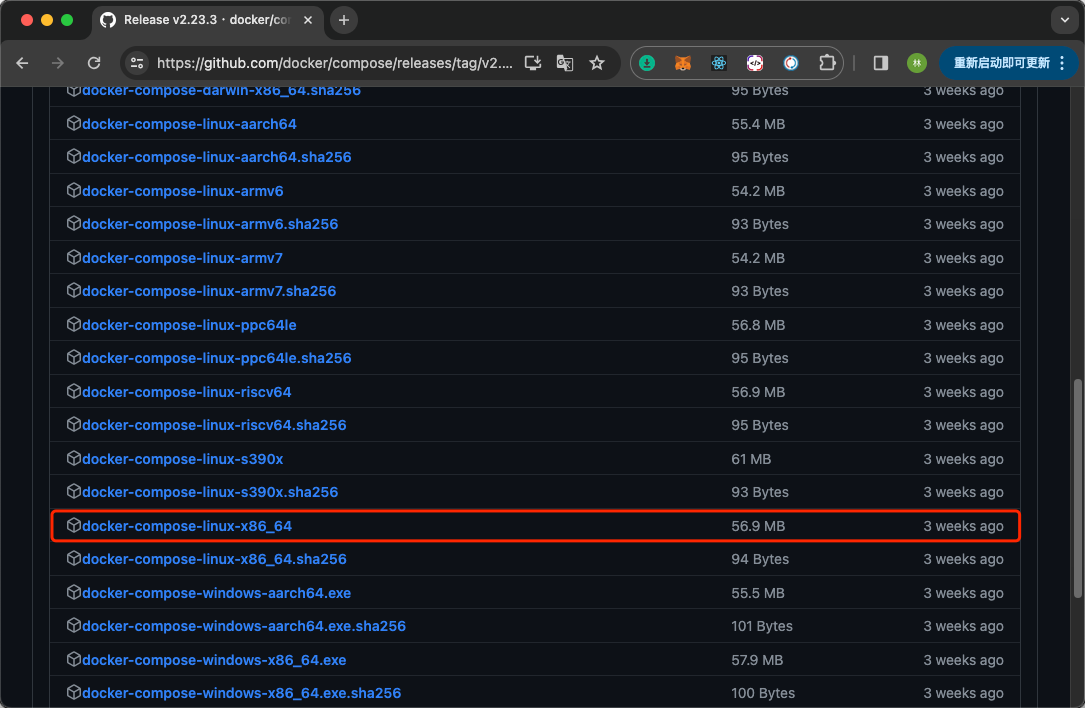
cd /usr/local/src
wget https://github.com/docker/compose/releases/download/v2.23.3/docker-compose-linux-x86_64
mv docker-compose-linux-x86_64 /usr/local/bin/docker-compose
chmod +x /usr/local/bin/docker-compose
docker-compose --version如果你已经安装了旧版本的 Docker,首先卸载旧版本:
sudo apt remove docker docker-engine docker.io containerd runcsudo apt update
sudo apt install -y apt-transport-https ca-certificates curl software-properties-commoncurl -fsSL https://download.docker.com/linux/ubuntu/gpg | sudo gpg --dearmor -o /usr/share/keyrings/docker-archive-keyring.gpgecho "deb [arch=amd64 signed-by=/usr/share/keyrings/docker-archive-keyring.gpg] https://download.docker.com/linux/ubuntu $(lsb_release -cs) stable" | sudo tee /etc/apt/sources.list.d/docker.list > /dev/nullsudo apt update
sudo apt install -y docker-ce docker-ce-cli containerd.io运行以下命令验证 Docker 是否正确安装:
sudo docker run hello-world为了避免在每次运行 Docker 命令时都需要使用 sudo,可以将当前用户添加到 docker 用户组:
sudo usermod -aG docker $USER请注意,在更改用户组后,你可能需要注销并重新登录才能使更改生效。
sudo curl -L "https://github.com/docker/compose/releases/latest/download/docker-compose-$(uname -s)-$(uname -m)" -o /usr/local/bin/docker-composesudo chmod +x /usr/local/bin/docker-composedocker-compose --version通过 docker 客户端工具。点击设置->Docker Engine。增加以下配置。
{
…,
"registry-mirrors": [
"https://registry.docker-cn.com",
"http://hub-mirror.c.163.com",
"https://docker.mirrors.ustc.edu.cn"
]
}点击 Apply & Restart 按钮,保存并重启。
# 查看
docker info感觉用了镜像速度也那样。